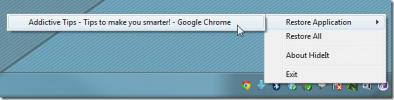Programların Hızlı Başlatılması İçin Çalıştırma Komutu Takma Adları Oluşturun ve Düzenleyin
Windows'ta masaüstü kısayolları, sık kullanılan programlara, dosyalara ve klasörlere ayrı dizinlerine gitmeden erişmemizi sağlar. Örneğin, Mozilla Firefox'u başlatmak istiyorsanız, masaüstüne veya görev çubuğu simgesine tıklamanız yeterlidir. Uygulama için kısayol yoksa, programa erişmek için Windows Gezgini'ni açmanız, yükleme konumuna gitmeniz, yürütülebilir dosyayı bulmanız ve çalıştırmanız gerekir. Normalde masaüstünüzde yalnızca birkaç tıklama yapmanızı gerektiren her bir uygulamayı açmanın ne kadar zaman alacağını hayal edin. Bazı uygulamaları açmanın başka bir yolu daha vardır; Windows + R "Çalıştırmak" konsol. Çalıştır iletişim kutusuna yalnızca adlarını yazarak bazı programları açmanıza olanak tanır. Örneğin, Çalıştır iletişim kutusuna “firefox” veya “chrome” yazıp Enter'a basarsanız, sırasıyla Mozilla Firefox veya Google Chrome tarayıcıları açılacaktır. Varsayılan olarak, Not Defteri gibi bazı varsayılan Windows programlarına ve bazı üçüncü taraflara erişebilirsiniz. Mozilla Firefox ve Google Chrome dahil olmak üzere uygulamalar, doğrudan Çalıştır iletişim kutusuna adlarını girerek kutu.
Windows + R Diğer Ad Yöneticisi kullanıcıların en çok kullandıkları uygulamalar, dosyalar ve klasörler için Çalıştır iletişim kutusunda kullanmak üzere özel takma adlar oluşturmasına olanak tanıyan bir Windows 8 uygulamasıdır.Windows, Çalıştır iletişim kutusundan uygulamaları başlatmak için takma ad oluşturmayı destekler, ancak kullanıcıların takma ad oluşturmasını sağlayan belirli bir seçenek yoktur. Windows + R Alias Manager'ı kullanarak, geçerli Kullanıcı için herhangi bir özel takma ad (herhangi bir yazılım, dosya veya klasör için bir veya birden fazla takma ad), veya sistem genelinde bir takma ad oluşturabilirsiniz.
Bir takma ad oluşturmadan önce, Windows'ta yönetici haklarıyla oturum açtığınızdan emin olun. Win + R Alias Manager'ın ana arayüzü, varsayılan olarak kullanıcılara sunulan tüm takma adları listeler. En üstte Ekle, Düzenle, Sil, Çalıştır ve Gözat ve takma ad düğmeleri bulunur.

Bir öğeyi düzenlemek için listeden seçin ve sağ tıklayın veya üstten Düzenle seçeneğini seçin. Sağ tıklama bağlam menüsünde mevcut seçenekler olarak Çalıştır, Düzenle, Sil, Gözat ve Yeni Ekle bulunur.

NS Ögeyi düzenle penceresi, takma adı, yürütülebilir dosya yolunu girmenize ve diğer adın sistem genelinde mi yoksa yalnızca geçerli Kullanıcı için mi geçerli olmasını istediğinizi seçmenize olanak tanır. Tamamen yeni bir takma ad oluşturmak istiyorsanız, sağ tıklama bağlam menüsünden Yeni Ekle'yi seçmeniz yeterlidir.

Eklendikten sonra, ana uygulamanın ana arayüzünde yeni oluşturulan takma adları eskileriyle birlikte görebileceksiniz.

Artık Çalıştır iletişim kutusunu açabilir ve Mozilla Firefox veya Google Chrome tarayıcısını açmak için "ff" veya "gc" yazmanız yeterlidir. Takma ad olarak yalnızca alfabeler girilebilir ve rakamlar ve simgeler Windows tarafından desteklenmez. Win + R Alias Manager, Windows XP, Windows Vista, Windows 7 ve Windows 8'in hem 32 bit hem de 64 bit sürümlerinde çalışır.
Win + R Alias Manager'ı indirin
Arama
Yakın Zamanda Gönderilenler
Belirli Bir Zaman Aralığından Sonra Son Kullanılan Belge Geçmişini Otomatik Olarak Sil
Son kullanılan belge geçmişi, son kullanılan belgeleri Windows'ta h...
Windows 7 Sistem Tepsisine Uygulamayı En Aza İndirmenin En Kolay Yolu
Windows 7, bir uygulamanın tüm açık örneklerini veya pencerelerini ...
Başlangıç Onarma Başarısız Olduğunda Windows 10 Otomatik Onarım Döngüsünü Düzeltme
Windows 10'un otomatik onarım aracı vardır. Masaüstünüze arka arkay...